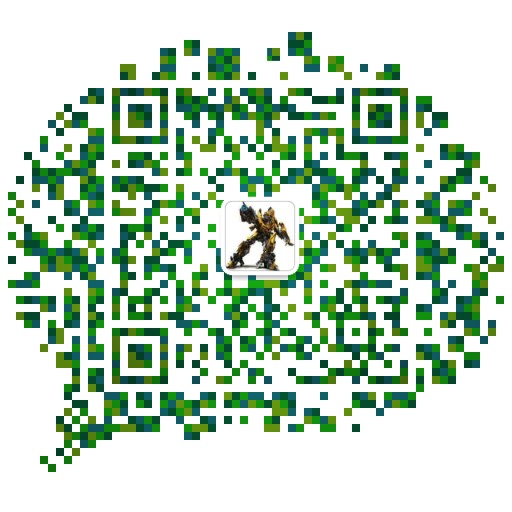Hexo 的主程,因为在不断的升级变化,在最初搭建博客时,使用的版本是 3.2.0,目前已经发展到了 3.5.0。另外,还有其他一些相关的插件,包括主题等都有了相应的更新,因此,近期考虑了一下将整体升级一次。
其中遇到了不少的问题,这里将这些问题记录一下。
1 问题有哪些
- hexo 本身就有配置文件,主题也有配置文件,多位置配置,导致升级非常麻烦
- 博客使用 github page 托管,但 markdown 源码又是使用其他的库来保存,导致管理分散
- 在写博客的过程中,没有找到合适顺手的编辑软件,很不方便
2 配置文件分散与升级的矛盾
hexo 的配置文件位置 _config.yml ,以及相应安装主题的配置文件 themes/xxxx/_config.yml ,这两者在一定程度上加大了程度升级的复杂度。
以我安装的 NexT 主题为例,它本身的配置项非常的多,再加上其也在不断的升级更新,如果我们的配置文件存储位置在其项目工程目录以内,就导致了主题在更新升级时,可能会存在被覆盖的风险。
这些还只是配置文件,如果再还有对页面样式、模板等内容进行过自定义,这些内容就更容易被覆盖。因此,我急需将这些内容移出,并独立于主题的工程目录。
所幸,hexo 官方本身也考虑到了这一点,支持 数据文件夹 的配置使用,source/_data/ 目录。
2.1 hexo 配置
配置路径
1 | _config.yml |
配置内容
为了配置项的相对集中,该配置文件中的某些相关的内容,可以移入数据文件夹,也主题 NexT 的配置相结合。必需在该路径下配置的有:
- theme
- deploy
- Directory 中的: skip_render
- symbols_count_time
其他的配置项可以保持原有值不修改,具体的配置值可以拷贝一份到数据文件夹。
2.2 NexT 主题配置
配置路径
1 | source/_data/next.yml |
配置内容
将 hexo 配置中的必须配置项以外的项目,全部拷贝一份到 next.yml ,以及将主题 next 的配置文件(themes/next/_config.yml)中全部配置文件,再对相应的配置项进行修改。
前提条件是,使用 next 的主题版本在 6.0.x,详细的说明,可以参考官网帮助手册。
2.3 自定义样式
对于 NexT 主题,在某些情况下,个人还是希望能对其样式有所修改,同时期望不会影响到 NexT 本身的升级,因此,可以借助数据文件夹的思路,将个性化的样式表,建于此处。
配置路径
1 | source/_data/styles.styl |
3 github 同时托管源码与静态站点
一般的思路,并且现在大多的博客上所说明的,一般是 github pages 如何部署,结合 Hexo 的话,就是如何配置好 github 的部署参数后,再执行 hexo d 命令成功完成部署就基本结束了。
但我们还有一部分,我们在博客编写过程中,还有很多的 markdown 源码,这些内容,我们要如何来进行管理,难道一个仓库就只能用于托管一个静态站点吗?
显然不是的,我们的静态站点,只占用了仓库的一个分支 master, 也就是说,我们完成可以建立其他的分支,来用于存储我们的 markdown 源码。
3.1 git ignore 配置
工程目录下,因包含有很多编译输出的结果,以及 nodejs 模块目录,而这些内容,是不需要提交到仓库的。
1 | # .gitignore |
3.2 github 配置
因是升级处理该系统,因此,原本仓库中已经存在有相关内容,现在的做法是,将 Hexo 的工程源码,提交到一个新建的分支中。
1 | # 在根目录下进行 git 初始 |
这样,分支 src 就将所有相关的源码进行了管理,而 master 分支则管理了 github pages 的站点。
4 博客编写编辑器
最初,一直没能找到一个得心应手的编辑器,后面选择了一款付费软件, Cmd Markdown,但对于 Hexo 的支持,只能说是到达 markdown 的支持,如果要细化到 Hexo 本身,这就有差距了。还有就是,Cmd markdown 使用的是其自建的图床,个人有点担心,还是希望可以自己掌握所有这些资源的去处,最后选择了配置七牛。
另外一个方面, vscode 和 atom 的发展速度确实惊人,这两款软件提供了大量的插件可用,与我个人使用习惯一匹配,个人最后选择了 Atom 。
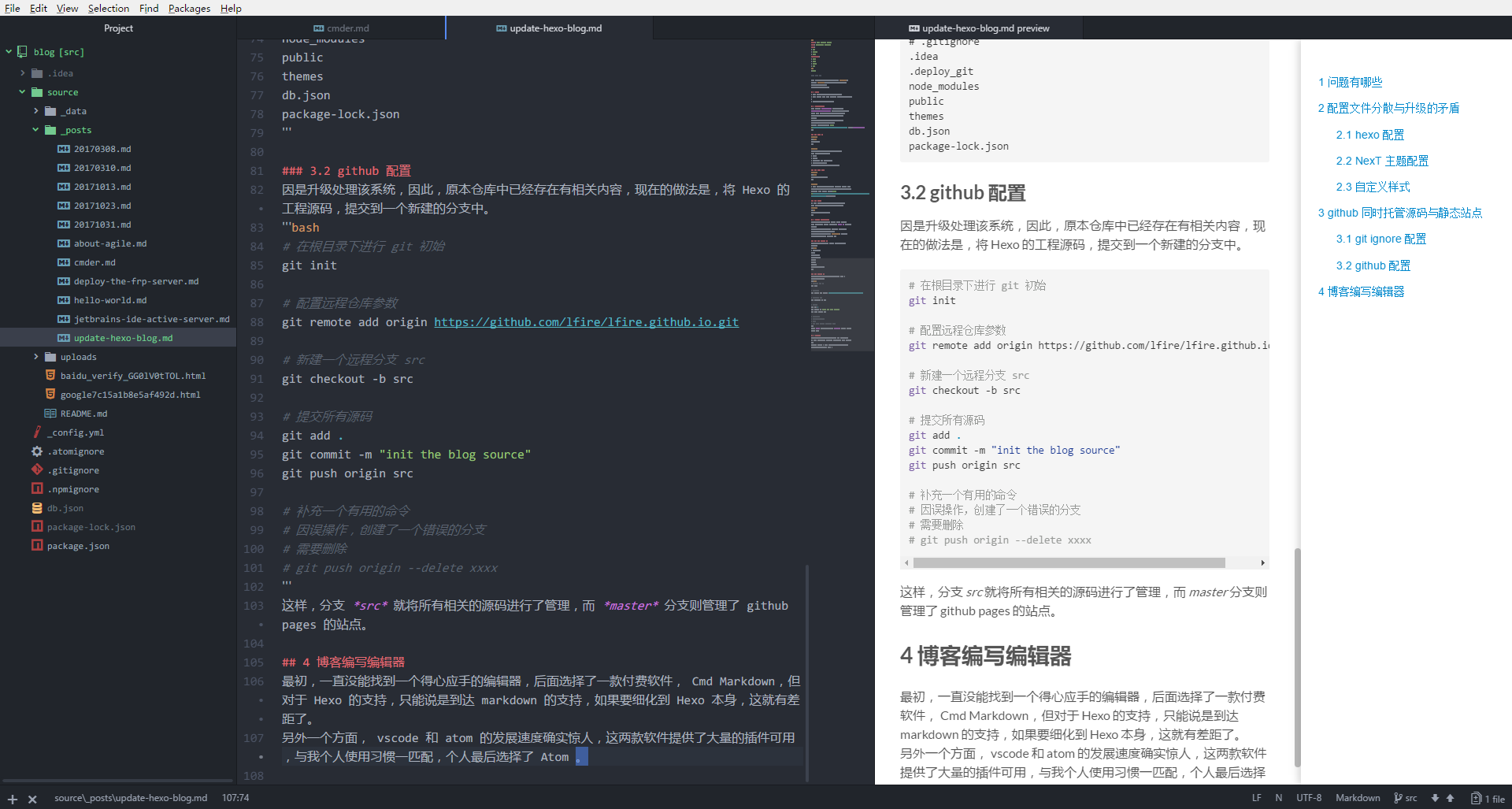
其中有一个重要的插件,可以提一下,Markdown Preview Enhanced